在使用电脑的过程中,我们经常会遇到系统运行缓慢、出现各种错误等问题。这时候,重装系统就成为了解决问题的一个有效方法。然而,对于大部分用户来说,重装系统似乎是一个很复杂的操作。本文将通过图解教程的方式,为大家详细介绍电脑重装系统的步骤,让你能够轻松地搞定系统重装。
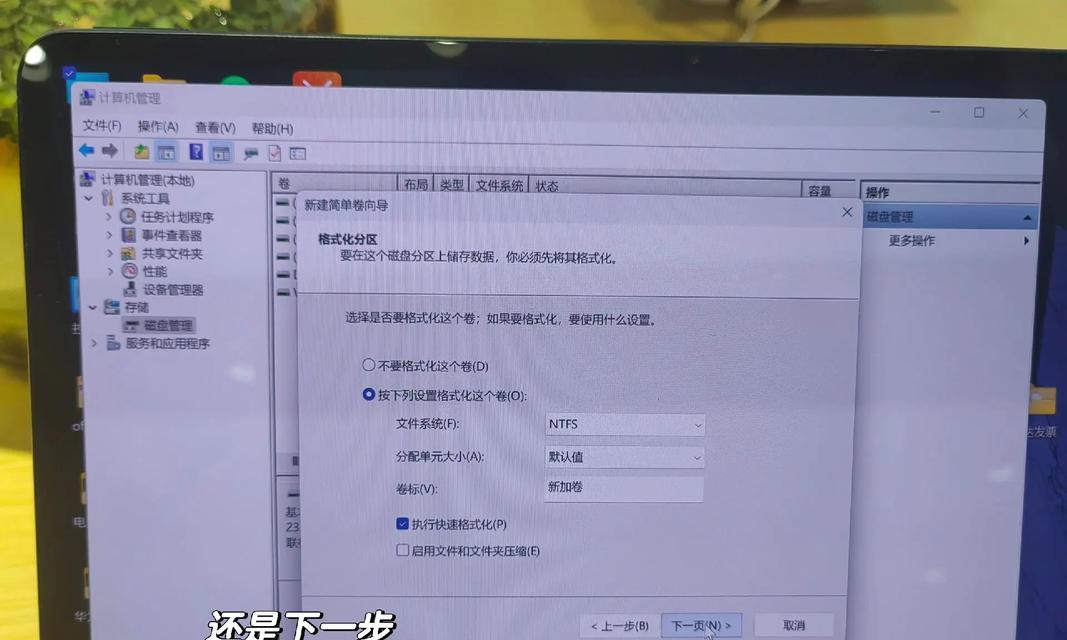
备份重要数据
在进行系统重装之前,首先需要备份重要的个人数据。通过外接硬盘或者云存储的方式,将你的文件、照片、视频等重要数据备份到其他地方,以免在重装系统过程中丢失。
获取操作系统安装盘或镜像文件
在重装系统之前,需要准备好操作系统的安装盘或者镜像文件。如果你购买的电脑已经自带了操作系统安装盘,直接使用即可。如果没有安装盘,可以在官方网站上下载对应的镜像文件并制作成安装盘或者制作启动盘。

准备启动盘
在开始重装系统之前,需要准备一个启动盘。可以使用第三方软件制作启动盘,将操作系统的镜像文件写入U盘,以便进行系统重装。制作启动盘的方法可以上网搜索相关教程。
重启电脑并进入BIOS
将制作好的启动盘插入电脑的USB接口,然后重启电脑。在开机的过程中,按下对应的按键进入BIOS设置界面。一般来说,可以通过按下F2、F10、Delete等键进入BIOS。
设置启动项
进入BIOS后,找到启动选项,并设置让电脑从启动盘启动。这样电脑就会从启动盘中加载操作系统安装程序。

选择安装方式
在启动盘加载完成后,会进入到操作系统的安装界面。根据自己的需要选择相应的安装方式,如新安装或者升级安装。
选择系统分区
在安装界面中,会显示出电脑上已有的分区情况。根据自己的需求选择是否进行分区或者格式化。如果是全新安装,可以选择将原有分区全部删除并创建新分区。
开始安装
在选择好系统分区后,点击“下一步”或“开始安装”按钮,系统安装程序就会开始进行系统文件的复制、配置和安装。
等待安装完成
安装过程会持续一段时间,根据电脑的配置和操作系统的大小而有所不同。耐心等待直到安装完成。
重新启动电脑
系统安装完成后,会提示你重新启动电脑。点击“重新启动”按钮,然后拔掉启动盘,让电脑正常启动。
设置系统基本信息
在重新启动后,系统会要求你设置一些基本信息,如用户名、密码等。根据提示填写相关信息,并点击“下一步”。
安装驱动程序
系统重装完成后,需要安装相应的驱动程序,以使硬件设备能够正常工作。可以从主板或者电脑厂商提供的光盘中安装驱动程序,或者去官方网站下载最新的驱动程序。
更新系统及软件
系统重装完成后,建议及时更新系统以及安装常用软件,以确保系统的安全性和稳定性。
恢复备份的个人数据
在系统重装完成后,将之前备份的个人数据恢复到电脑上,让你的文件和数据得到保留。
系统重装成功,享受全新体验
通过以上的步骤,你已经成功地进行了电脑重装系统的操作。现在,你可以尽情享受一个焕然一新的电脑系统,提升你的使用体验。
通过本文的图解教程,相信大家对于电脑重装系统的步骤有了更清晰的认识。重装系统虽然听起来有些复杂,但只要按照步骤进行,你就能轻松地搞定。希望本文对于需要重装系统的朋友们有所帮助。


